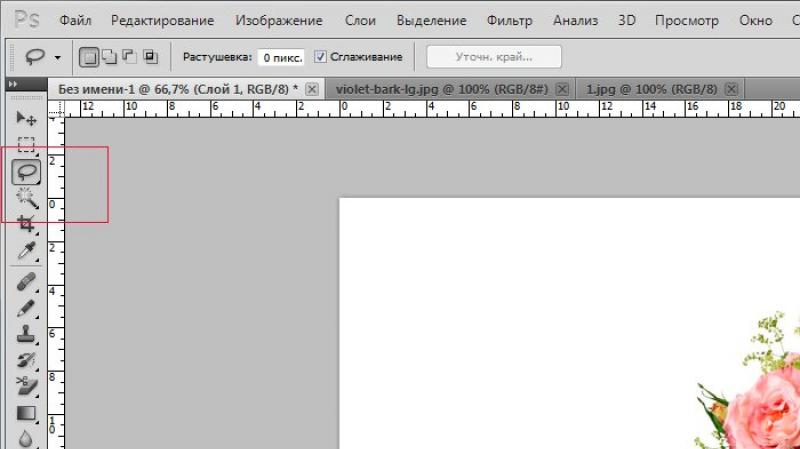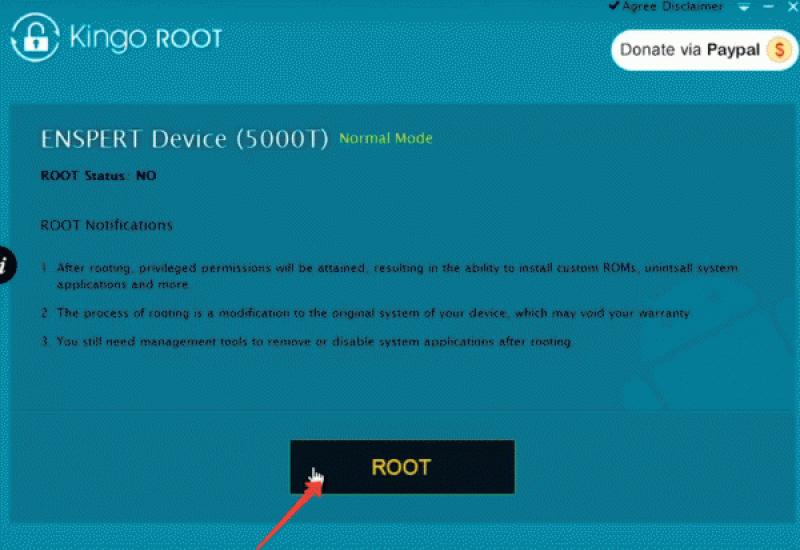Полная проверка компьютера в Kaspersky Internet Security. Как удалить вирус вручную с компьютера? Как найти вирусы в компьютере вручную? Очищение компьютера с помощью CCE и TDSSKiller
Если Kaspersky Virus Removal Tool обнаружил вредоносные объекты, то в окне с уведомлением "" выберите действия для всех объектов в выпадающем списке справа и нажмите на кнопку Продолжить .
Если вы хотите назначить единое действие для всех объектов, обратитесь ко второму пункту.
Примечание : если в списке остались объекты, для которых не выбрано действие, появится окно с сообщением об ошибке "Выберите действие для всех обнаруженных объектов ". Нажмите на кнопку OK и для объектов, подсвеченных красным, выберите действие, а затем нажмите на кнопку Продолжить .

2. Выбор общего действия для всех объектов
В верхней части списка обнаруженных объектов находятся кнопки группового выбора действий.
Скопировать все в карантин Скопировать в карантин , оригинальные файлы останутся нетронутыми.
Обработать все - объектам будет назначено активное действие:
- Если объект излечим - Лечить.
- Если лечение невозможно, но есть резервная копия объекта - Восстановить .
- Во всех остальных случаях для объекта будет назначено действие Удалить .
Пропустить все - всем объектам из списка будет назначено действие Пропустить .
По умолчанию - окно "Выберите действие для обнаруженных объектов " приводится в первоначальное состояние.
3. Лечение активного заражения
При обнаружении активного заражения выводится уведомление "Обнаружено вредоносное программное обеспечение ". В нижней части окна идет обратный отсчет времени для принятия решения. Лечение компьютера с перезагрузкой будет запущено автоматически после окончания отсчета, если пользователем не будет выбран тип лечения. Если для сохранения данных и завершения работы запущенных программ не хватает выделенных 120 секунд, нажмите на счетчик Окно будет закрыто через... секунд , счетчик будет остановлен.
Лечение с перезагрузкой
Для лечения с перезагрузкой нажмите на кнопку Лечить с перезагрузкой компьютера .
Примечание : во время лечения с перезагрузкой будет заблокирована возможность создания новых файлов, записи на диск/в реестр и так далее. Рекомендуется предварительно сохранить все изменения и закрыть все активные программы. После блокировки компьютера выполняется лечение и перезагрузка. Далее автоматически запускается Kaspersky Virus Removal Tool и выполняется повторное сканирование.

Лечение без перезагрузки
Если выполнить перезагрузку невозможно, нажмите на ссылку Попытаться вылечить без перезагрузки .

Выбор этого пункта не гарантирует успешность лечения.
Итак, сегодня мы поговорим с вами о том, как удалить вирус вручную с компьютера. Помимо этого, посмотрим, какие могут встречаться трояны, как они проявляют себя и откуда могут быть занесены на компьютер. Давайте же поскорее приступим к изучению нашей сегодняшней темы.
Виды вирусов
Что ж, но перед тем, как удалить вирус вручную с компьютера, стоит поговорить с вами о том, какая зараза вообще встречается на компьютере. Ведь в большинстве случаев именно от этого зависит то, каким образом следует проводить лечение. Так что, давайте начнем.
Первый вирус - это троян. Из себя представляет вредоносный файл, который "селится" в операционной системе, да еще и вредит ей. Например, повреждает или уничтожает важные документы. Сейчас их очень много.
Второй довольно распространенный вид вируса - это разнообразные шифровальщики. Это такие файлы, которые попадают в систему и блокируют ее. Но не разрушая, а всего лишь зашифровывая документы. В конце такого шифра, как правило, оставляется e-mail создателя, на который надо перевести энную сумму денег ради возврата документов в первоначальный вид.
Третий вирус, который можно подцепить - это, конечно же, разнообразные надстройки браузера, или спам. Как правило, они очень сильно да еще и мешают работе в интернете. Это происходит из-за того, что у пользователя может смениться стартовая страница, плюс ко всему, в браузере всюду будут расположены рекламные баннеры. Когда пользователи видят эту картину, то они задумываются, как найти вирусы в компьютере вручную, а потом убрать их. Сейчас мы попытаемся разобраться с этим.
Признаки заражения
Итак, перед тем как найти вирусы вручную и избавиться от них раз и навсегда, давайте попробуем разобраться, что может указывать вам на наличие компьютерной заразы в системе. Ведь если вовремя обнаружить сигналы, то можно избежать повреждения большого количества файлов и потери "операционки".

Первый, наиболее явный признак - это не что иное, как сообщения вашей антивирусной программы. Она будет "ругаться" на какие-то документы и файлы, выдавая вам название предполагаемого вируса. Правда, иногда антивирус так ведет себя по отношению к различным крякам и "таблеткам" к компьютерным играм. Тем не менее, без внимания это оставлять нельзя.
Второй вариант развития событий - у вас начинает "тормозить" компьютер. Именно тогда пользователи начинают активно думать, как удалить вирус вручную, особенно, если у них нет антивируса. Так что, как только вы заметили, что ваша система стала "тугодумом", начинайте бить тревогу.
Очередной вариант развития событий - на компьютере стали появляться новые программы, которые вы не устанавливали. Довольно распространенный ход среди компьютерной заразы.
Кроме того, на инфицирование компьютера может указывать еще и реклама в браузере. Смена стартовой страницы без возможности восстановления, рекламные баннеры везде и всюду - все это довольно тревожные сигналы. Так что, давайте поскорее посмотрим, как происходит с компьютера вручную.

Поиск
Что ж, первым делом стоит начать с поиска тех мест, где кроется зараза. Иногда сделать это очень трудно. Особенно, если у вас нет антивирусной программы. В общем, давайте посмотрим, что можно сделать в сложившейся ситуации.
Итак, когда вы решили самостоятельно побороть вирус, то вам придется найти папку на компьютере, в которой он хранится. Иногда зараза сама выдает себя, создав свои процессы в Откройте его (Ctrl + Alt + Del), после чего перейдите во вкладку "процессы". Теперь найдите там любую подозрительную строчку (она будет как-то странно называться, или вообще подписана иероглифами) и нажмите на кнопку "показать расположение файла". Готово, вирус найден.
Правда, не все всегда так легко и просто. Если вы думаете, как удалить вирус вручную с компьютера, то вам стоит знать и то, что компьютерная зараза зачастую хорошо скрывается. В отображении папок отметьте пункт "отображать и папки". Теперь осуществлять поиск будет значительно проще.

Помните и то, что очень часто "оседают" в папке Windows. Например, большинство троянов встречается в System32. Некоторая зараза способна "прописаться" в файл host. Излюбленные места вирусов мы знаем. Но как же избавиться от них?
Проверки
Первый вариант развития событий - это удаление заразы автоматически. Точнее, полуавтоматически. Речь идет о на наличие вирусов при помощи антивирусной программы.
Для того чтобы обеспечить себе надежную защиту данных, запаситесь хорошим антивирусом. Отлично подходит Dr.Web. Если он вам не понравился, можете испробовать еще и Nod32. Он тоже довольно хорошо справляется с задачей.
Проведите глубокую проверку. После того, как программа выдаст вам результаты, постарайтесь вылечить документы автоматически. Не получилось? Тогда сотрите их. Правда, если вы думаете, как удалить вирус вручную с компьютера, то, скорее всего, проверки антивирусом вам не помогли. Давайте посмотрим, что же еще можно сделать.
Стираем программы
Второй шаг на пути к исцелению системы - это, конечно же, удаление разнообразного контента, который вам наставил вирус. Это довольно частое явление. Так что, загляните в "панель управления", а оттуда проследуйте в "установку и удаление программ". Немного подождите, пока завершится проверка контента на компьютере.
Когда перед вами появится список программ, удалите все, чем вы не пользуетесь. Особое внимание уделите контенту, который вы не устанавливали. Или же тому, что появился "прицепом" после завершения установки какой-нибудь другой "проги". Кликните по нужной строчке правой кнопкой мышки, после чего выберите команду "удалить". Готово? Тогда можно думать дальше, как удалить вирус вручную с компьютера.

Тотальное сканирование
А теперь давайте прибегнем к некоторым службам и приемам, которые обязательно помогут нам. Если вы знаете название вируса (особенно, если вы столкнулись со спамом), то вам подойдет поиск заразы при помощи компьютерного реестра.
Для того чтобы перейти в необходимую службу, нажмите сочетание клавиш Win + R, а затем выполните команду "regedit". Посмотрите, что перед вами появится. С левой стороны окна расположены папки с длинными и непонятными названиями. Именно в них зачастую прячутся вирусы. Но мы немного упростим себе задачу по поиску. Достаточно зайти в "правку", а затем нажать на "поиск". Наберите имя вируса, после чего осуществите проверку.
После получения результатов все появившиеся строки требуется стереть. Для этого кликайте поочередно на каждую из них, после чего выбирайте необходимую команду. Все готово? Тогда перезагрузите компьютер. Теперь вы знаете, как удалить вирус вручную с компьютера.
Современные антивирусные программы обладают очень широким «спектром действия». Они лечат зараженные файлы, контролируют информацию, поступающую из сети интернет, отслеживают содержимое почтовых сообщений и наблюдают за программами, загруженными в оперативную память компьютера. При этом способ борьбы с угрозой они, как правило, выбирают самостоятельно. Но иногда пользователю нужно просто удалить зараженные файлы, а не пытаться их вылечить либо изолировать.
Вам понадобится
- - компьютер
- - антивирусный пакет Nod32
- - начальные навыки по работе с компьютером